(갤럭시 팁) 갤럭시 스마트폰 s10 5g으로 갤럭시 탭s7+에 미러링 하는 방법 (갤럭시탭 미러링 방법) by samsung flow app.
오늘은 갤럭시탭 미러링을 하는 방법에 관해 살펴보도록 하겠습니다.
저도 갤럭시 탭을 3대째 사용을 하고 있는데..
오늘 처음으로 갤럭시 탭으로 미러링 하는 방법을 알았네요.
미러링은 내가 보는 화면이 그대로 다른 기기(tv나 컴퓨터)에 그대로 나오는 기술을 말합니다.
원래 미러링은 보통
스마트폰에서 tv 화면에 미러링 하는 방법이 대부분 이였는데..
지금은 스마트폰에서 태블릿 화면에 미러링을 할수 있더군요.
자 제가 지금 가지고 있는 폰은 갤럭시s10 5g 모델이고
가지고 있는 갤럭시 탭은 갤럭시 탭s7+ 5g 모델입니다.
미러링을 하는 방법은 삼성 스마트폰 삼성 태블릿에서만 사용 가능한 방법이며,
필요한 프로그램은 삼성 flow라는 앱이 필요합니다.
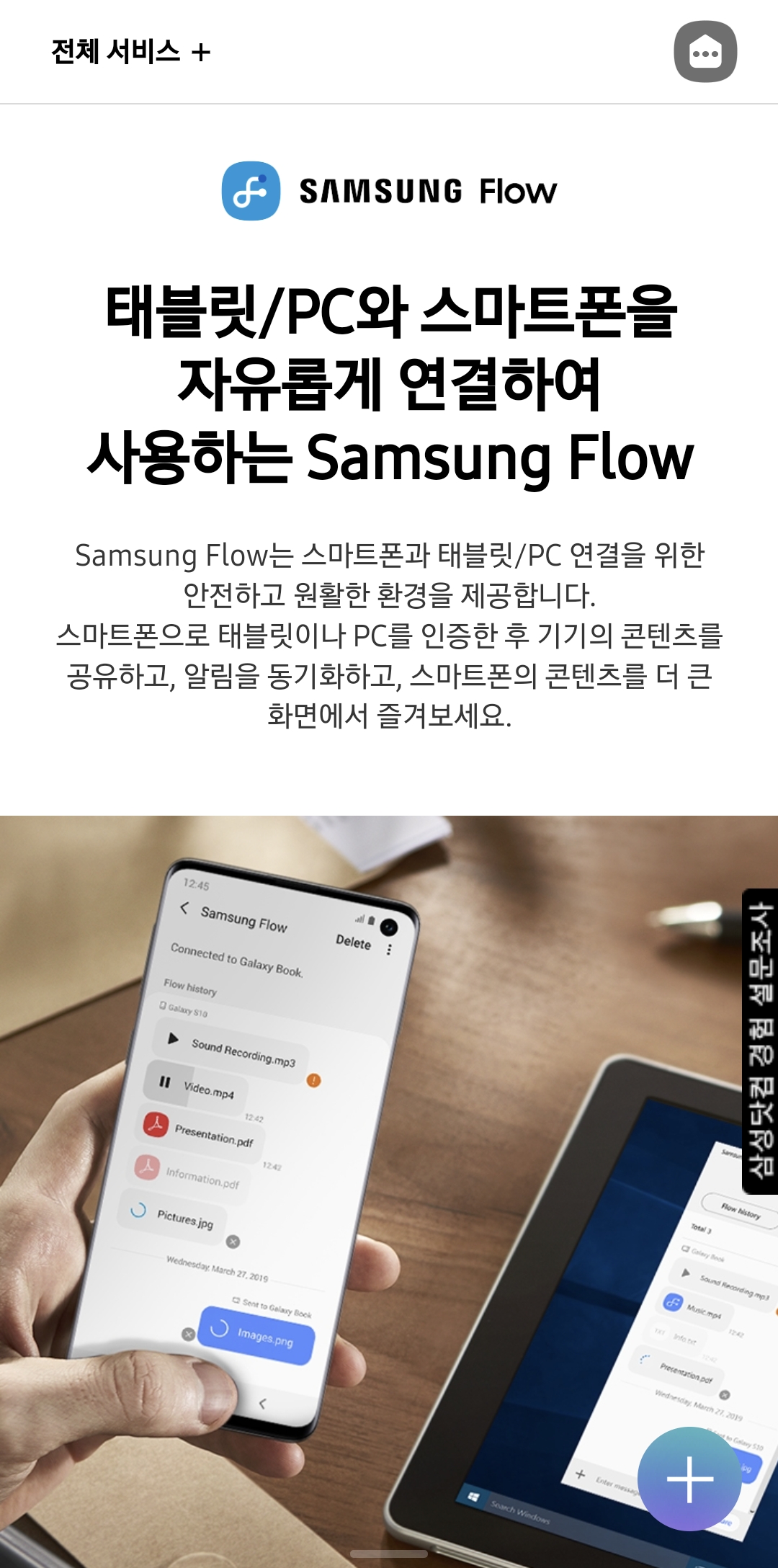
Samsung Flow앱의 기능
: Samsung Flow는 태블릿/PC와 갤럭시 휴대폰의 연동을 통해 편리한 기능을 제공합니다.
1) 태블릿/PC 간편 인증
Samsung Flow에 등록이 완료된 Galaxy 휴대폰 인증을 통해 간편하고 안전하게 Windows 태블릿/PC에 연결 할 수 있습니다. 태블릿/PC에 등록된 생체정보를 활용한 인증도 가능합니다.
(*태블릿/PC에 등록된 생체정보를 활용한 인증은 삼성 디바이스에서만 가능합니다.)
2) 휴대폰 알림 연동
휴대폰으로 오는 메시지나 알림을 태블릿/PC에서 확인하고 바로 답할 수 있습니다.
(* 일부 앱은 해당 기능이 미지원 될 수 있습니다.)
3) 편리한 컨텐츠 전달
Samsung Flow로 연결된 태블릿/PC와 휴대폰 간의 컨텐츠를 간편하게 전달 할수 있습니다.
4) 휴대폰 화면 공유 <- 이게 바로 미러링 기능!!!
휴대폰에서 보던 화면을 태블릿/PC에서 볼 수 있습니다.
5) 휴대폰 자동 핫스팟 연결
스마트폰으로 탭에 미러링 하는 방법
1. 플레이스토어에서 "samsung flow"를 검색하고 다운을 받습니다.
1) 스마트폰에도 다운하고
2) 탭에도 다운을 둘다 받습니다.
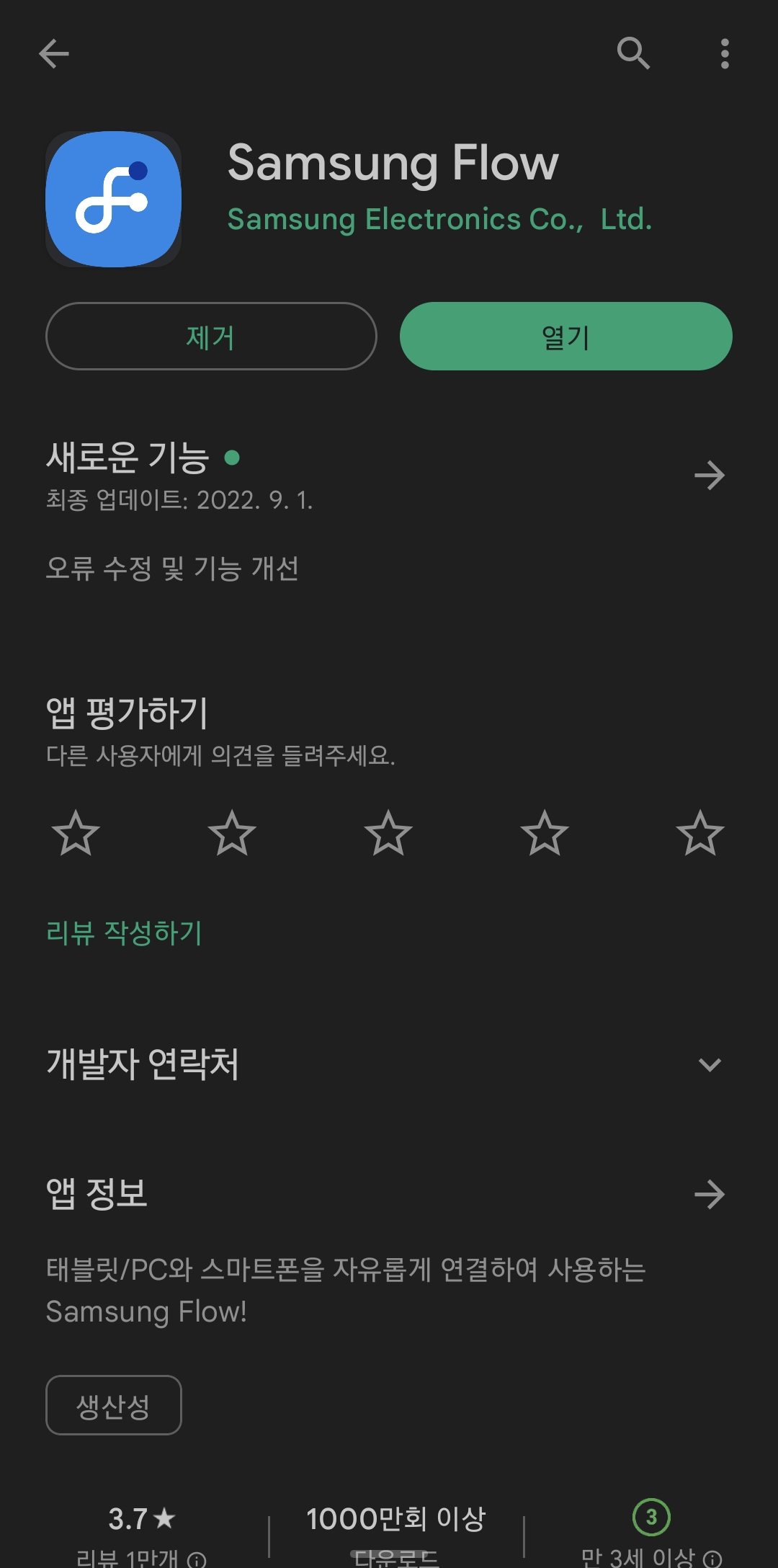
2. 해당 app이 다운이 다되었으면 실행을 스마트폰, 탭 모두 앱실행을 합니다.
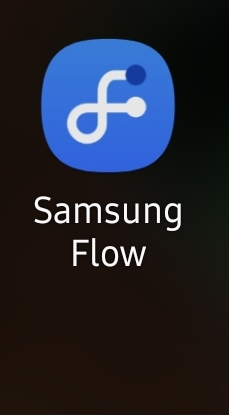
*플레이스토어에서 바로 "열기"를 눌러도 됩니다.
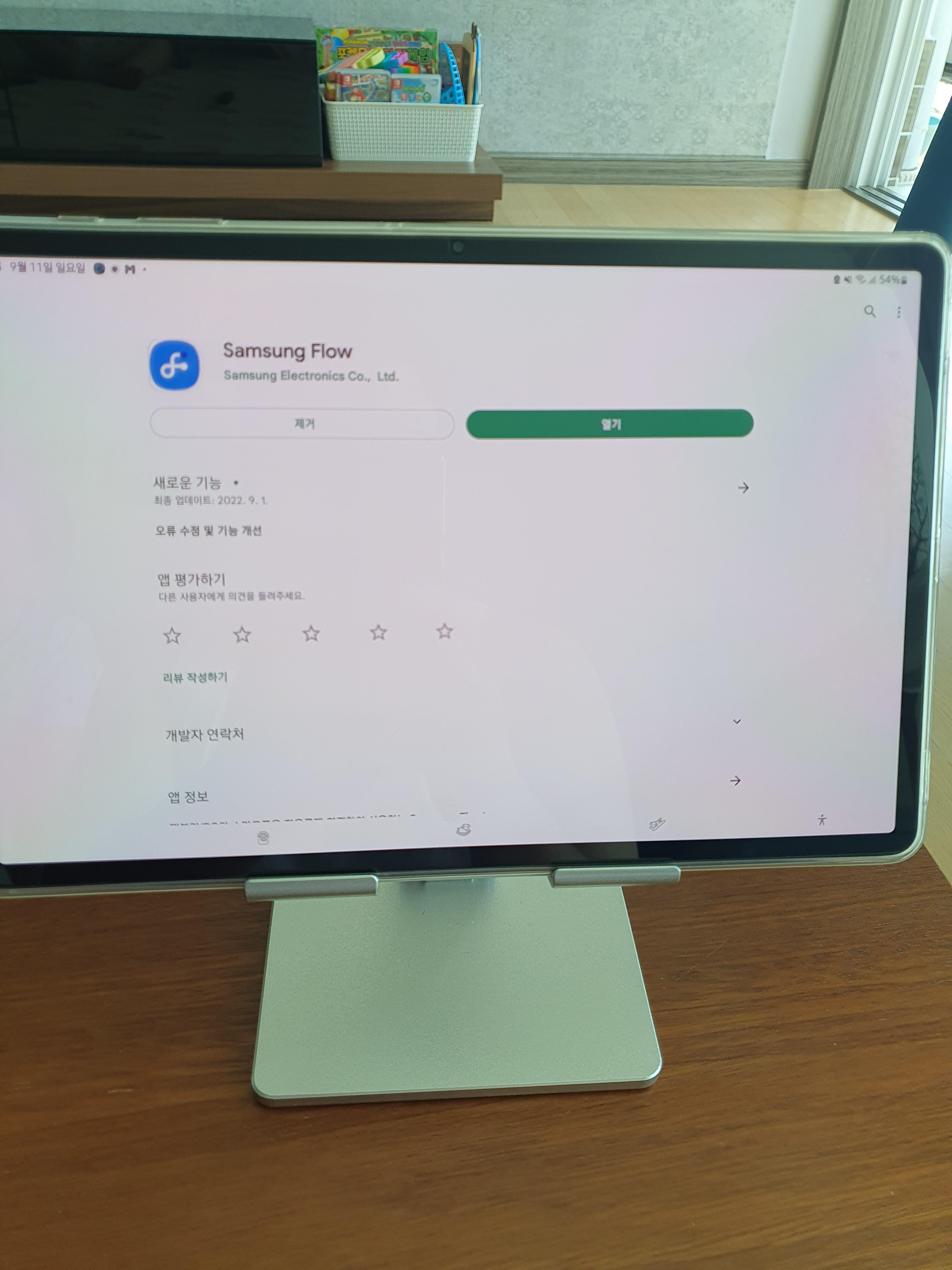
3. 그러면 samsung flow app이 실행되고, 어떻게 연결을 할지 나옵니다.
저는 갤럭시 스마트폰에서 갤럭시 탭으로 미러링을 하는 것이기 때문에
"휴대전화에 연결"을 선택합니다.
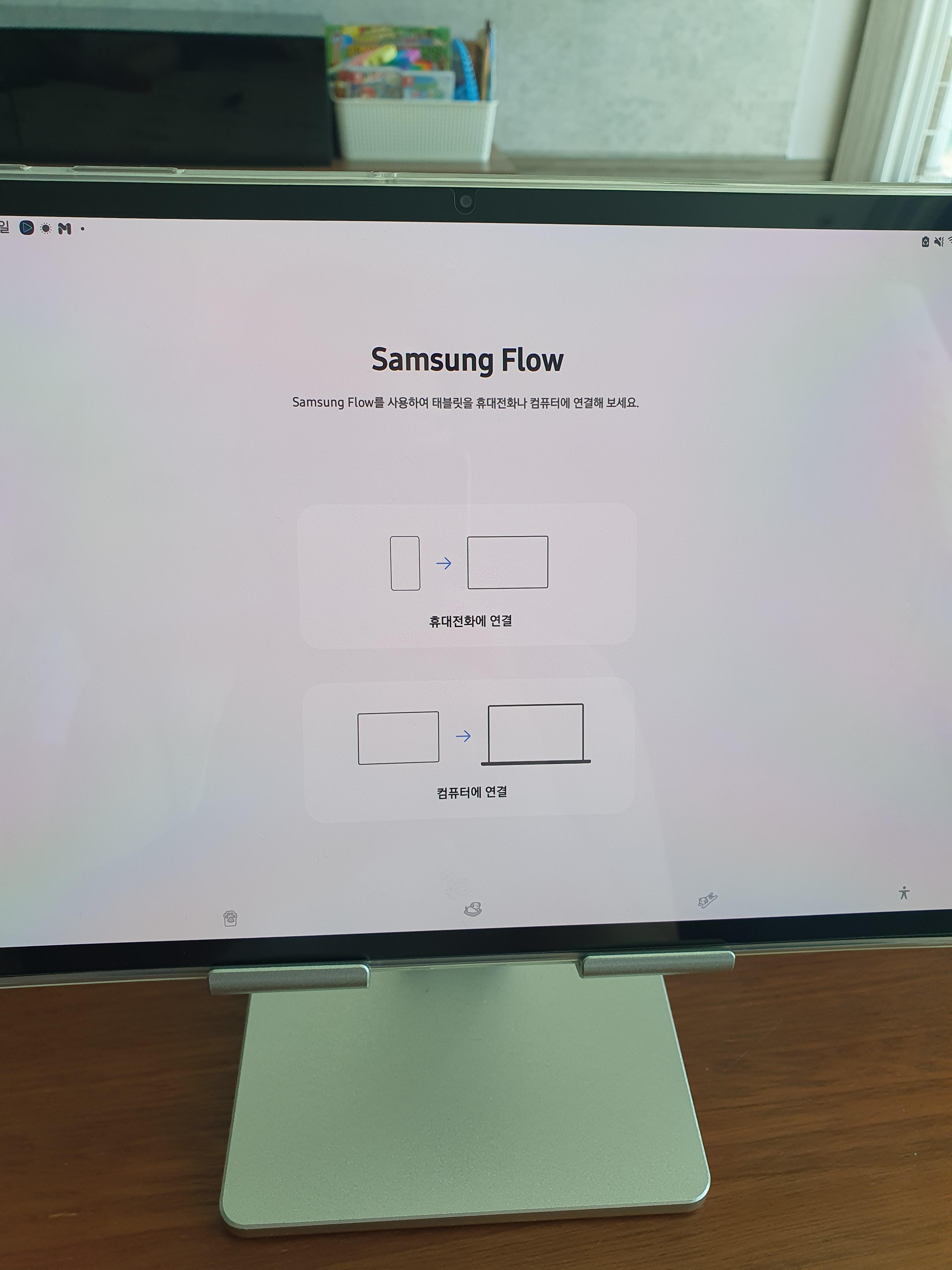
그럼 앱상에서 이것저것 권한을 허용해달라 경고창이 뜹니다.
권한을 허용해야하는 이유는 스마트폰에 있는 메세지나 연락처 현재 위치 이런것들을 이용해야하기 때문이죠!
*SAMSUNG FLOW 앱 접근권한이 필요한 목록
1) 필수적 접근권한
위치: 태블릿이나 컴퓨터에서 블루투스를 통해 휴대전화를 검색하기 위한 목적
파일 및 미디어: 등록된 디바이스 간에 공유된 콘텐츠를 외장 메모리에 저장하고 콘텐츠를 열람하기 위한 목적
2) 선택적 접근권한
전화: 태블릿이나 컴퓨터에서 휴대전화로 걸려오는 전화를 받거나 거절하기 위한 목적
통화기록: 전화 수신 시 수신전화의 이벤트에 포함된 연락처 정보를 읽어오기 위한 목적
연락처: 휴대전화에서 전화나 메시지를 받을 때 발신자 정보를 얻기 위한 목적
SMS: 태블릿이나 컴퓨터에서 휴대전화의 문자 메시지를 확인하고 답신을 보내기 위한 목적
마이크: Smart View를 사용하는 동안 휴대전화에서 오디오를 녹음하여 컴퓨터나 태블릿으로 전송할 때 사용됨
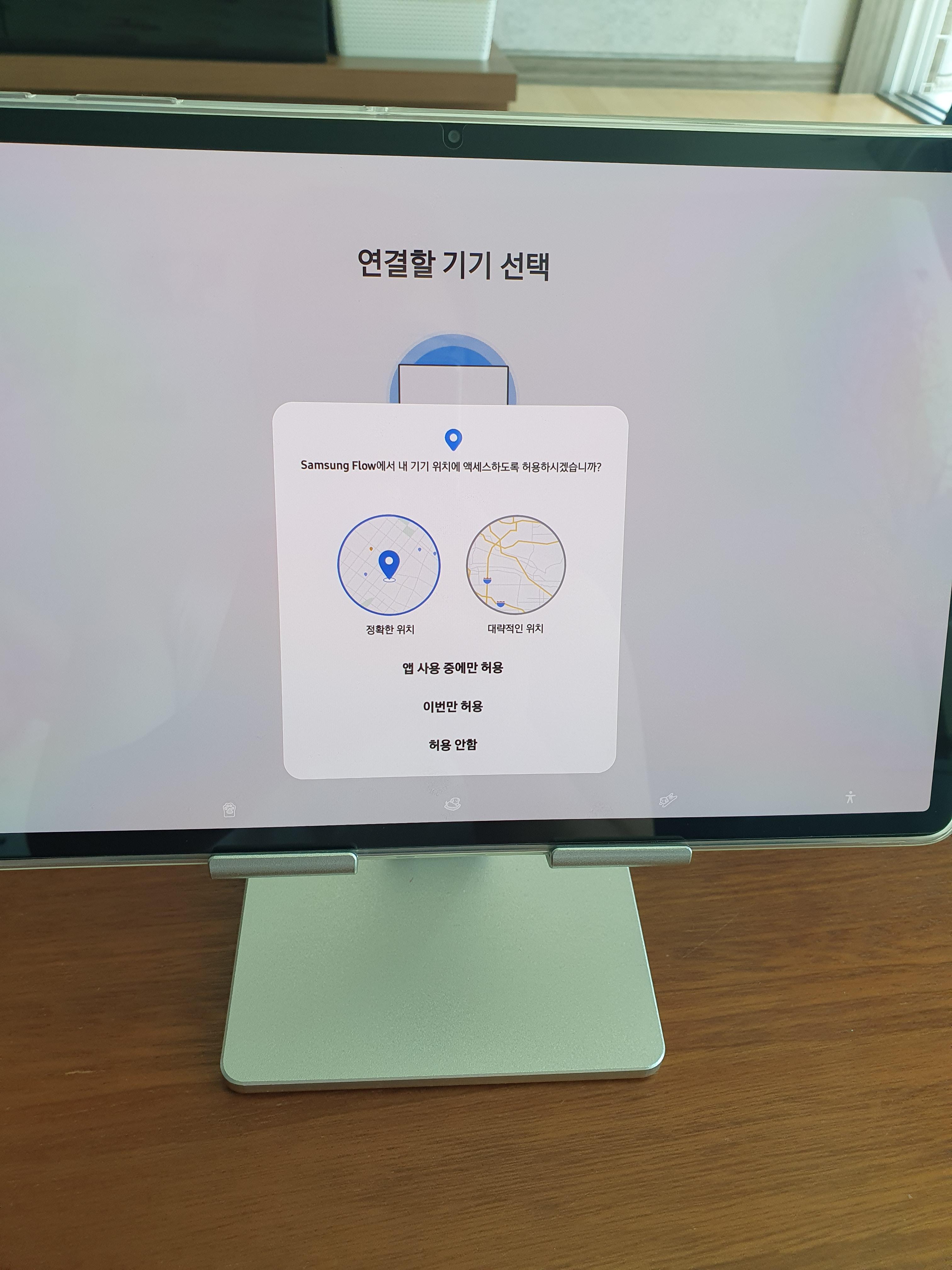
4. 그럼 태블릿에 연결할 기기 목록이 나옵니다. 제가 현재 연결할 휴대폰은 제가 쓰는 갤럭시S10 5G 기기명이 이렇게 뜹니다.
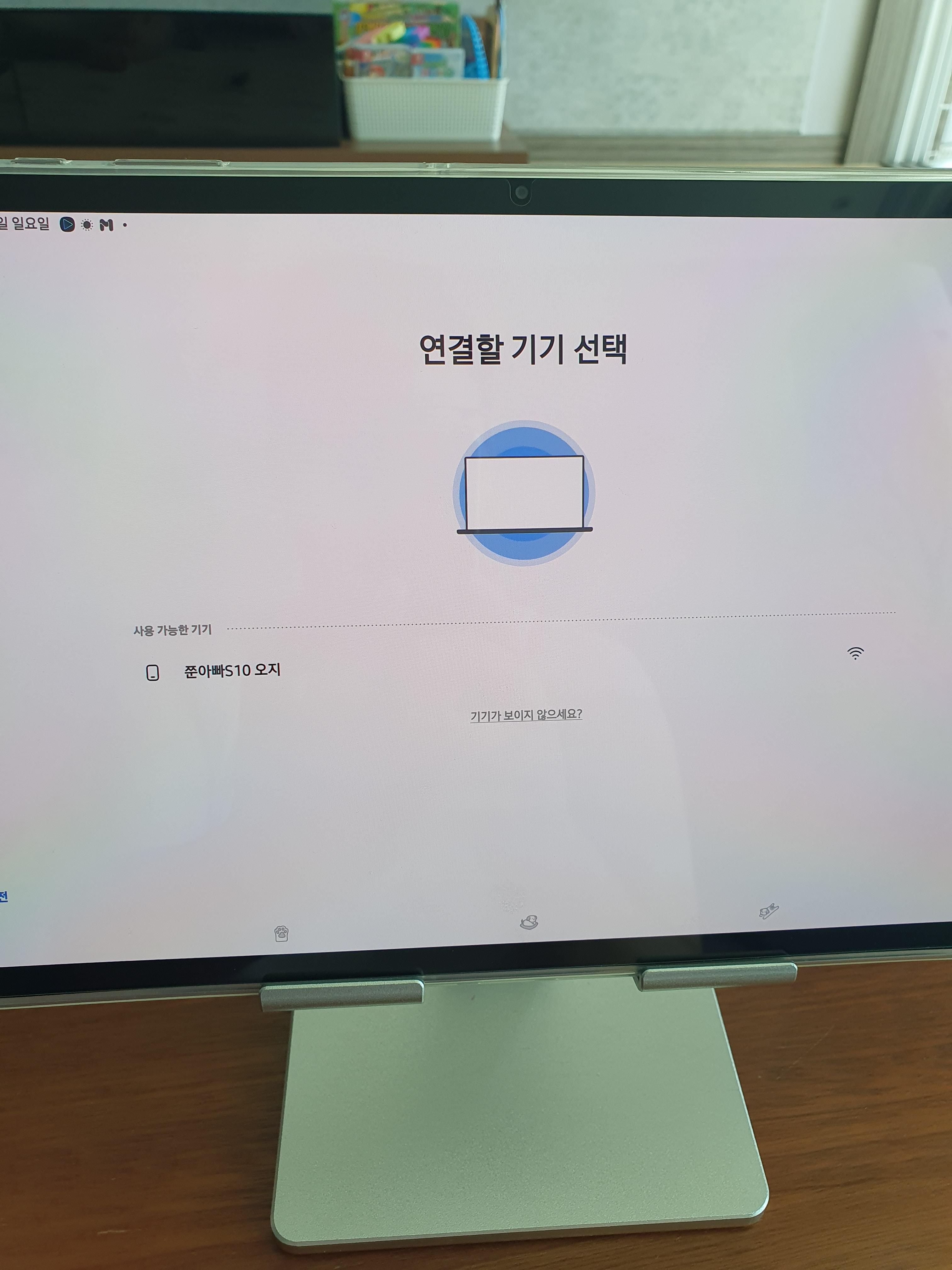
5. 태블릿에 접속번호가 뜨고, 동일한 번호가 스마트폰에도 뜹니다. 탭과 스마트폰에 같은 번호가 맞다면, "확인"을 눌러 줍니다.
이후 연결할 방식을 선택화면이 나오는데.. WLAN을 선택하여서 미러링이 안정적이니... 블루투스 선택하지말고, WLAN을 선택하시길 바랍니다.
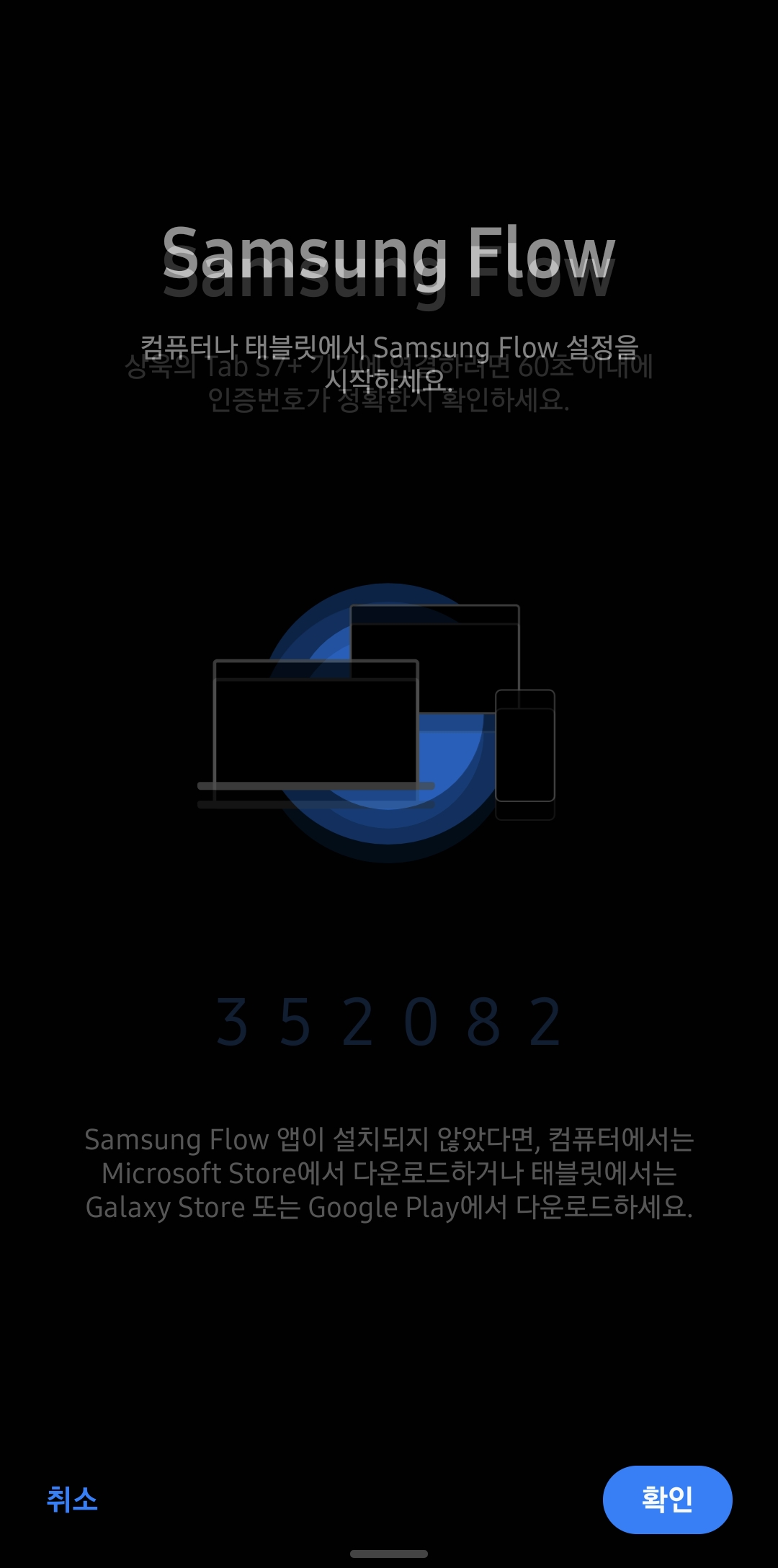
6. 그럼 기기 2개 갤럭시탭S7+와 갤럭시S10은 연결이 완료된것입니다.
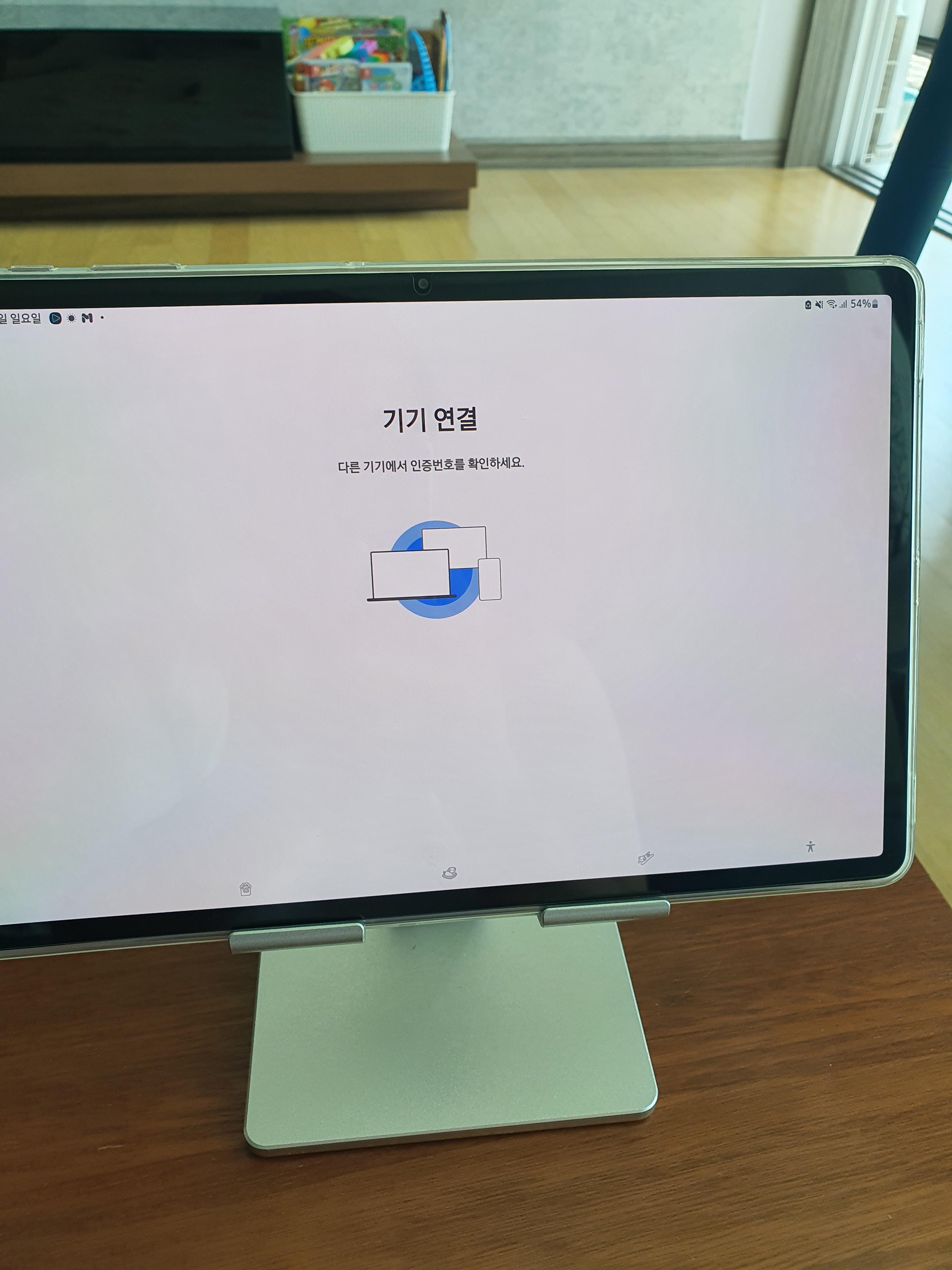
7. 그럼 연결된 화면에서 아래 사진에서 노란색 동그라미 쳐진 플레이 버튼은 누르면, 스마트폰에서 허용할지 나오고 확인을 누르게 되면, 스마트폰 화면에 테블릿 화면이 그대로 나옵니다.
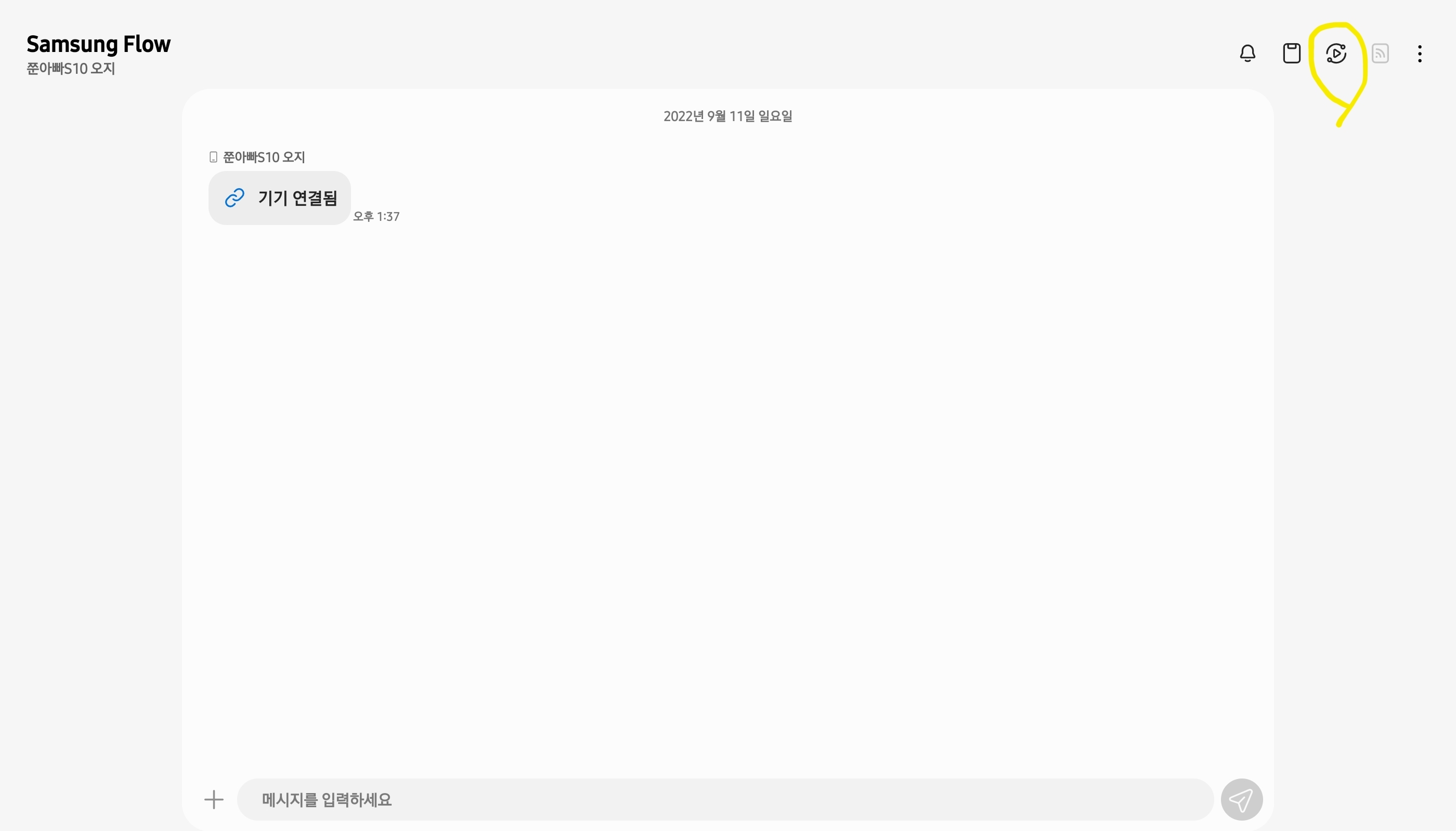
8. 미러링이 완료되면, 이렇게 카메라 앱까지 전부다 다나오게 됩니다. 유튜브나 모든 앱화면이 태블릿에 그대로 표시가 됩니다.
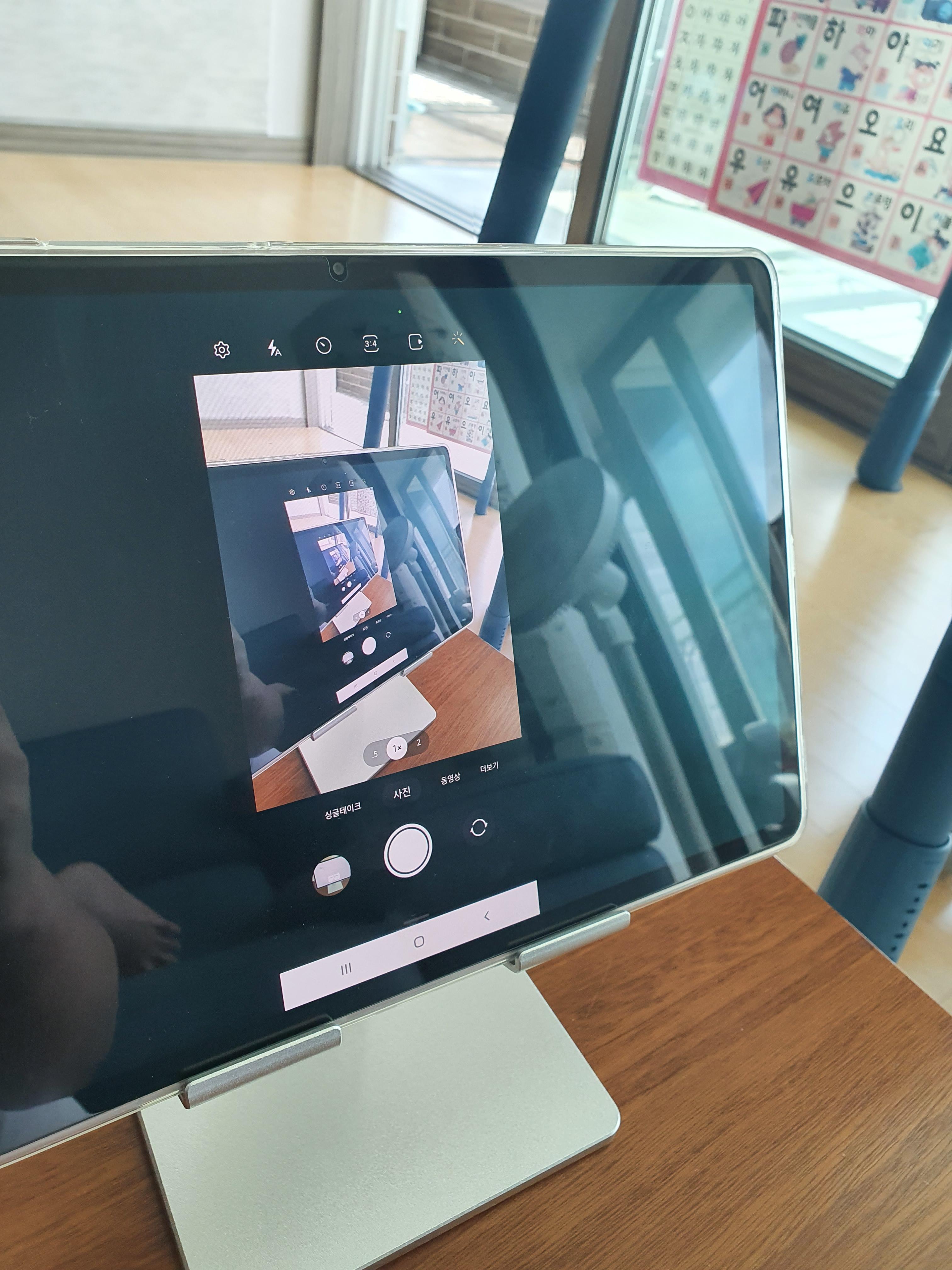
미러링만 되는것이 아니라,
태블릿에서도 스마트폰을 그대로 사용이 가능하기 때문에..
단순 미러링 뿐만이 아닌 양방향 통신이 가능해 집니다.
삼성 플로 앱을 이용해서 연결하고, 미러링 하는 방법 동영상도 찍었으니, 아래 영상을 확인해 보세요.
*삼성 FLOW 미러링 앱이 지원되는 기기 종류
1) PC또는 태블릿 PC
: Windows 태블릿/PC : Windows 10 OS 크리에이터 업데이트 이상 (V1703), patch build (15063.413) (Galaxy TabPro S, Galaxy Book, Galaxy Book2, Galaxy Book S 등)
2) 삼성 갤럭시탭 종류
: Android N OS 이상 Galaxy Tab S7, Galaxy Tab S6, Galaxy Tab S5e, Galaxy Tab S4, Tab S3, Tab S2, Tab A (2018, 10.5), Tab A2, Tab Active 2, Tab A 10.1, Tab A (2017)
3) 삼성 갤럭시 스마트폰 종류
: Android N OS (7.0) 이상 Samsung Galaxy 스마트폰
* 스마트폰 사양에 따라서 일부 모델은 지원이 되지 않을 수 도 있으니 참고하세요.
혹시나 해서 집에서 쓰던 굉장히 오래된 스마트폰인
갤럭시 A5 2017 모델을 탭S7+ 모델에 미러링 해봤는데..
아주 약간은 버벅임이 있긴하지만, 삼성 플로앱으로 미러링은 잘됩니다.
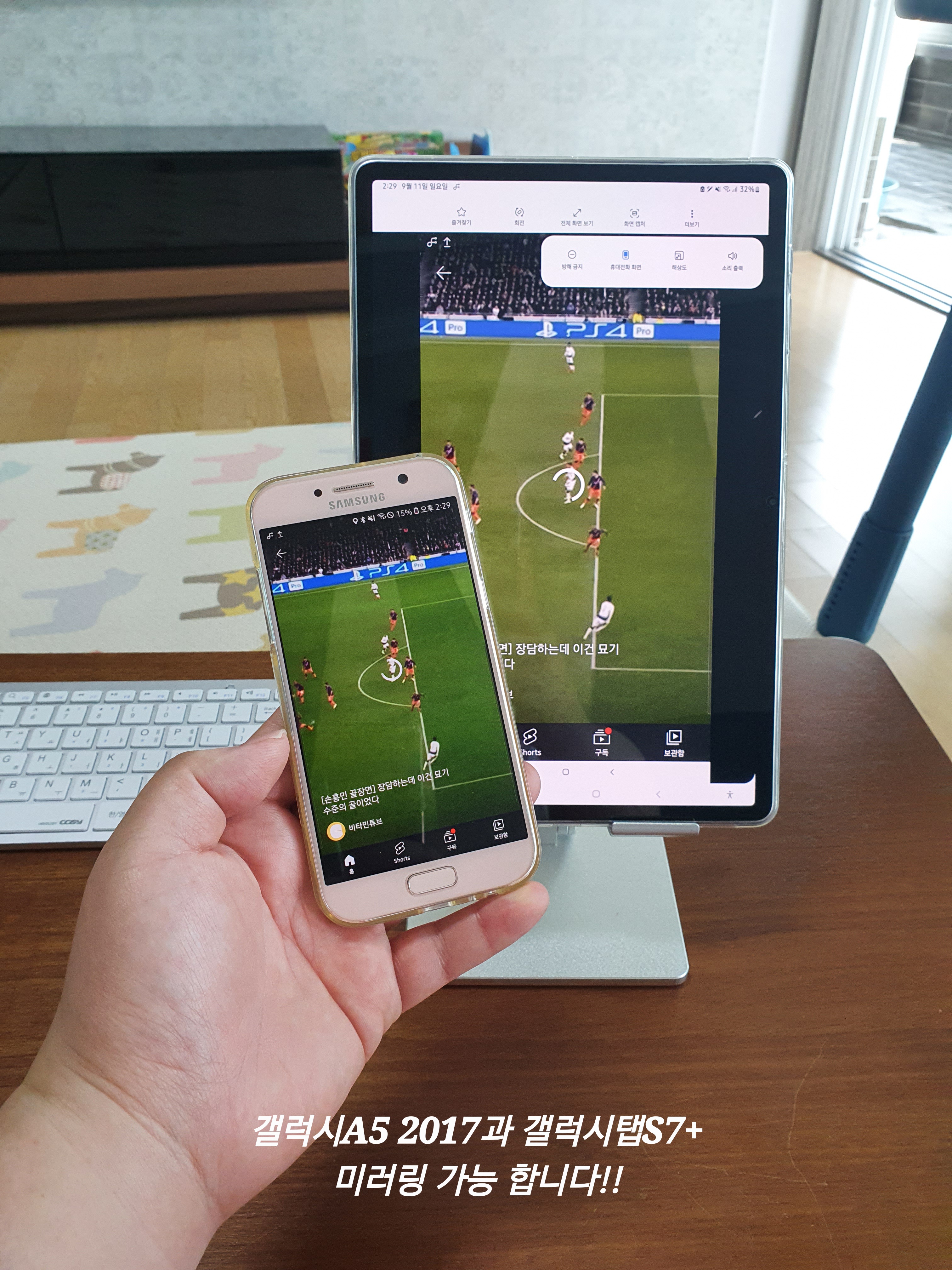
오래된 삼성 스마트폰이라고 해도
안드로이드 7.0 이상이 되고, 삼성FLOW 앱만 설치가 잘된다면, 갤럭시 탭에 모두 미러링이 가능하니 참고하시길 바랍니다.
단, 태블릿은 Galaxy Tab S7, Galaxy Tab S6, Galaxy Tab S5e, Galaxy Tab S4, Tab S3, Tab S2, Tab A (2018, 10.5), Tab A2, Tab Active 2, Tab A 10.1, Tab A (2017)
여기 써져있는 모델만 가능하니, 참고하세요!
오늘은 갤럭시 탭에 미러링 하는 방법에 관해 포스팅을 써봤습니다.
집에서 태블릿을 사용할때에는 편하게 스마트폰 연결해서
테블릿 쓰면서 스마트폰도 제어 하시길 바랍니다.
이상으로 갤럭시탭 미러링 방법 포스팅을 마칩니다.
끝.
https://youtu.be/kmh5UujPn28
갤럭시 노트나 갤럭시 탭에서 잘되던 s펜이 작동 안될때 조치방법!
https://buynreport.tistory.com/147
갤럭시 노트나 갤럭시 탭에서 멀쩡한 s펜이 연결안됨이 뜰때, s펜 다시 연결하는 방법!! s펜의 베
갤럭시 S펜 연결안됨 해결방법 갑자기 잘되던 S 펜이 연결이 안 된다고 합니다. 왜 이럴까?? 혹시 제가 지금 카카오프렌즈 케이스 끼고 있어서 얘가 블루투스 연결하는데 어려움이 있나? 별 생각
buynreport.tistory.com
갤럭시탭의 홈버튼 위치가 지멋대로 바뀜 정상적으로 홈버튼 위치 변경하는 법
https://buynreport.tistory.com/m/245
(갤럭시탭 홈버튼 위치) 갤럭시탭s7+ 소프트웨어 업그레이드하니 홈버튼의 위치가 이상해 졌다!
최근에 갤럭시탭을 소프트웨어 업데이트를하고 나서 이상하게 홈버튼이 위치가 오른쪽 구석으로 가져 있었다. 갤럭시탭 홈버튼 위치 엥? 그리고 무슨 아이패드나 윈도우 처럼 가운데 이전에 사
buynreport.tistory.com
가성비 갤럭시탭s7
https://link.coupang.com/a/bafcf4
삼성전자 갤럭시탭S7 FE 태블릿PC LTE 64GB
COUPANG
www.coupang.com
"이 포스팅은 쿠팡 파트너스 활동의 일환으로, 이에 따른 일정액의 수수료를 제공받습니다."